Alle bruger zip-filer i dag, da det bliver let at sende et stort antal filer sammen som en vedhæftet fil til e-mail. Det komprimerer også filernes størrelse, så det tager mindre plads. Men hvad nu hvis vi vil beskytte zip-filen med en adgangskode, så den der har adgangskoden kun kan åbne den. Selvom der er mange betalte tredjepartsværktøjer til rådighed til kryptering af din zip-fil, men 7 zip har en indbygget funktion til at tilføje en adgangskode til din zip-fil. Lad os se, hvordan du tilføjer adgangskode til zip-filen ved hjælp af 7 zip.
Hvis du ikke har installeret 7 zip på din pc, skal du først downloade og installere 7 lynlås herfra. Det er helt gratis, sikker og open source arkiveringssoftware, der bruges over hele verden.
Sådan låses zip-filen med adgangskode ved hjælp af 7 zip
Trin 1 - Først og fremmest, hvis du ikke har zip-filen, skal du højreklikke på mappen, der indeholder alle filer.
Trin 2 - Klik på 7 zip fra menuen, og klik derefter på tilføj til arkiv.
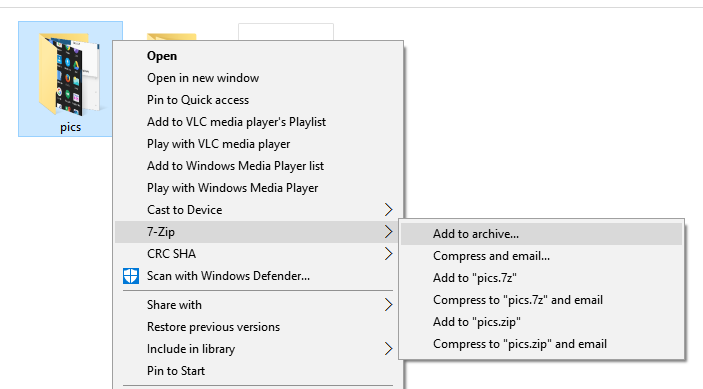
Trin 3 - Indtast den ønskede adgangskode til kryptering i vinduet, der kommer op. Klik til sidst på OK.
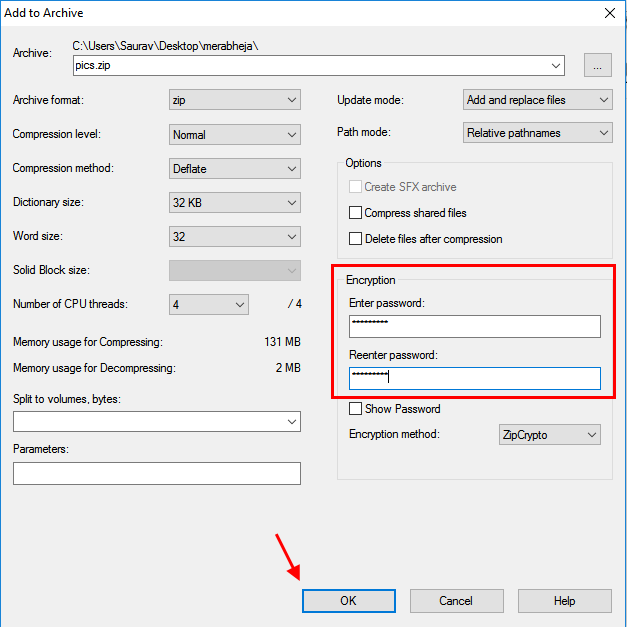
Færdig! Du har netop adgangskodebeskyttet dine filer.


